【捷顺科技】JsstPlugins安装配置说明
- 格式:docx
- 大小:339.52 KB
- 文档页数:8
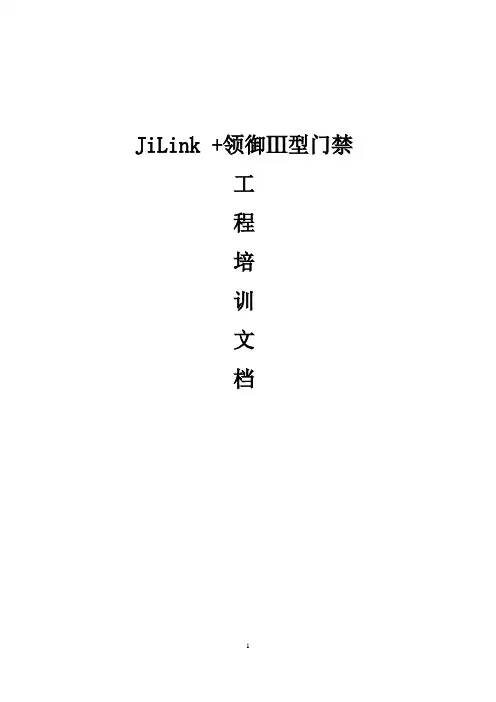
JiLink +领御Ⅲ型门禁工程培训文档1JiLink +领御Ⅲ型门禁软件安装JiLinkV1.2.0接入领御Ⅲ型门禁时只支持领御双门JSMJK02-20B和领御四门JSMJK02-40B,门禁版本V2.4及以上,不支持领御Ⅲ型访客门禁。
开门方式支持刷卡、卡加密码、公共密码、胁迫密码、远程开门、远程常开/常闭、按钮开门以及时间段常开/常闭。
JiLink接入领御Ⅲ型门禁需要安装门禁服务,门禁服务与JiLink中心需要部署在不同的电脑,特别是门禁与车场混用的场景。
如果现场只是单独使用领御门禁,则可以将门禁服务与中心部署在同一台电脑并在安装时修改端口。
1.1门禁服务安装步骤JiLink服务器环境配置及安装步骤请参考JiLink智能终端操作平台系统工程培训文档。
门禁服务安装支持win7/win10 64位系统,安装门禁服务需要先安装.NET Framework V4.5及C++运行环境,否则安装程序无法正常运行。
1.1.1中心服务与门禁服务部署在不同电脑安装前请确认中心服务与门禁服务是装在不同的电脑,再按下列步骤部署环境。
如果门禁服务与中心服务安装在同一电脑,请参照1.1.2中心服务与门禁服务部署在同一台电脑章节进行安装。
1.在中心服务器电脑,部署中心服务,安装时不要勾选门禁服务。
具体步骤参照《jielin+智能终端操作平台系统工程培训文档》。
2.在门禁服务电脑,打开JiLink+中心安装包,在Tools中找到.NET Framework及C++安装程序并运行安装。
3.运行“Setup.exe”进行安装,勾选门禁服务与中心不同电脑,点击<开始安装>。
4.输入中心服务IP,选择门禁服务IP和安装路径,点击<继续>开始安装。
安装完成后门禁服务会自动注册到中心。
安装门禁服务时如果中心暂时未部署完成,中心服务IP可以先输入任意IP,待中心部署完成后通过中心搜索门禁服务再设置门禁服务的管理机IP进行注册。

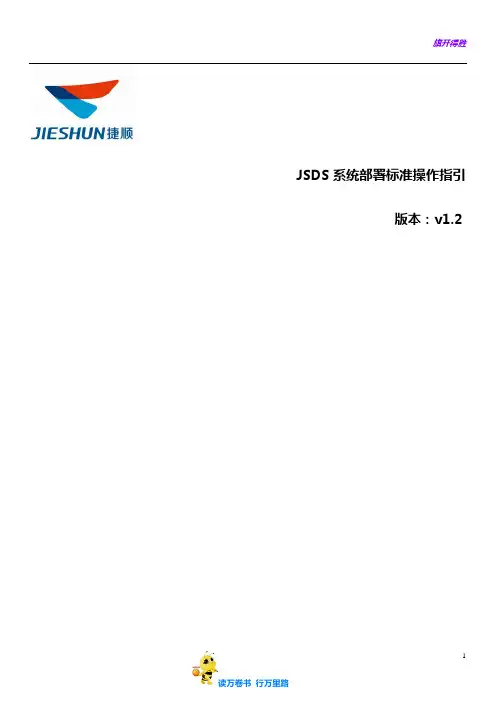
JSDS系统部署标准操作指引版本:v1.21 读万卷书行万里路深圳市捷顺科技实业股份有限公司--- 智能终端项目组读万卷书行万里路2版本修订3读万卷书行万里路读万卷书行万里路4目录目录 (5)业务操作 (6)1.添加用户 (6)设置用户权限 (10)2.添加设备 (12)3.系统配置 (15)4.区域设施设备关联 (18)5.车场套餐与收费标准设置 (19)6.账户与凭证管理 (22)7.账户服务维护 (27)修改服务信息 (27)冻结锁定 (29)修改生效日期 (31)嵌套车场 (32)5读万卷书行万里路旗开得胜中央收费模式 (36)业务操作1.添加用户首次客户端登录,点击界面上右上角的按钮,进行服务器ip的确定。
读万卷书行万里路6读万卷书 行万里路7JSDS 软件安装好以后,必须要安装组件才能正常使用。
安装组建前,需要新增有权限的用户。
JSDS 默认的超级管理员登录账号admin ,只有用户管理的权限。
JSDS 的第一个正式用户必须通过admin 用户登录JSDS 后创建。
同时,为了确保admin 账号的安全,必须立即修改admin 账号的登录密码。
下面创建用户jht ,密码jht ,并授权。
读万卷书 行万里路8重新登录JSDS客户端,点击“系统”图标,选择“组件安装”、“组件维护”菜单项,进行组件管理。
9读万卷书行万里路组件安装完成后,重新登录JSDS客户端软件即可添加设备。
设置用户权限1.先设置权限组:系统管理-权限组管理,按操作员角色进行权限设置;读万卷书行万里路102.新增角色,并且关联权限组;3.个人用户管理角色,拥有角色权限;11读万卷书行万里路2.添加设备一、卡务发行器:对于物业管理中心,需要添加发行器才能进行卡务操作。
发行器只能采用手动添加方式,不支持扫描方式。
打开“本地设备”界面,鼠标右键单击要添加的设备类型,选择“新增设备”选项,系统弹出“新增设备”窗体。
按要求输入设备信息,单击“确定”按钮后完成设备新增。
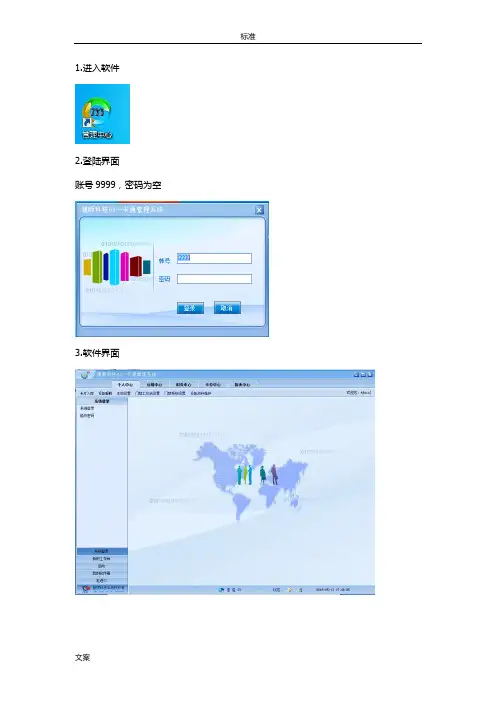
1.进入软件
2.登陆界面
账号9999,密码为空
3.软件界面
4.点击左上方G3图标,查看软件状态,服务是否启动,IP是否为192.168.10.250
5.点击卡务中心
6.测试CPU发行器是否工作正常
7.选择卡务管理项,进行发卡管理
8.点击发行,对卡进行发卡
9.根据需求对卡进行权限设置
10.完成后,点击发行即可进行发卡
11. 卡片的挂失和注销
12.卡的批量授权
13.发行卡完成后点击人行终端,接下来同步卡数据到控制器中
14.登陆界面默认密码为空
15.进入软件界面
16.点击设备及卡管理,在门禁卡管理项中,选择JSE下载
17.提示下载成功。
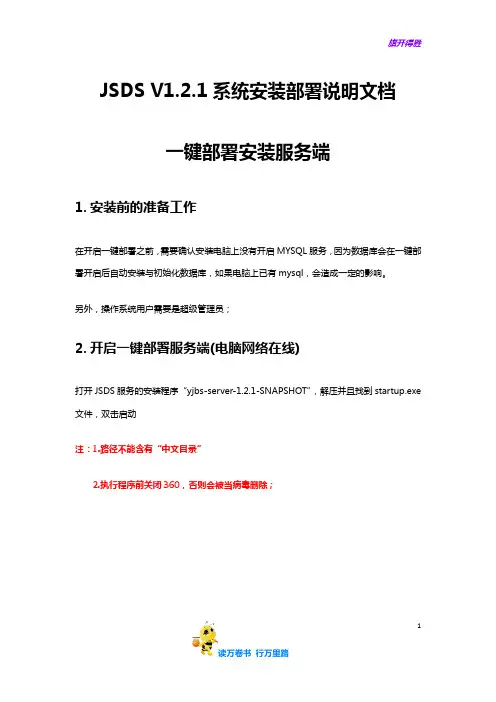
JSDS V1.2.1系统安装部署说明文档一键部署安装服务端1.安装前的准备工作在开启一键部署之前,需要确认安装电脑上没有开启MYSQL服务,因为数据库会在一键部署开启后自动安装与初始化数据库,如果电脑上已有mysql,会造成一定的影响。
另外,操作系统用户需要是超级管理员;2.开启一键部署服务端(电脑网络在线)打开JSDS服务的安装程序“yjbs-server-1.2.1-SNAPSHOT”,解压并且找到startup.exe 文件,双击启动注:1.路径不能含有“中文目录”2.执行程序前关闭360,否则会被当病毒删除;1启动之后,会自动弹出一键部署界面。
2界面如下图所示:一键部署共有四步:1、检查安装环境2、联网参数下载3、软件安装4、安装完成3此处注意,序列号需要带上横杠,例如:HWGEW-JJIED-DWDWD-DEFEF-FEFDW。
随后可以选择自定义安装路径,默认D:\jsds\路径设置好之后,点击“开始一键安装”,即跳到第三步:软件安装。
4在第三步完成之后,点击确定,会自动跳到第四步,显示整个安装过程的每个流程的详细情况。
5运行服务后,后台自动注册License,配置联网,获取设备签名文件信息。
安装JSDS客户端既可运行使用3.离线安装(电脑网络不在线)注:如果项目网络没有外网,License注册、联网配置都可以安装以往老方式进行操作,具体请查阅:JSDS_V1.2.0(或者V1.1.1)系统部署标准操作指引;在执行第二步的时候,因为电脑网络不在线,我们需要进行离线情况下的操作我们随意输入序列号和项目编号,点击“开始一键安装”;6系统弹出选择框,选择离线安装执行离线安装7完成安装:89完成离线安装后,软件注册、联网配置、设备认证文件都需要按离线方式进行配置(具体与V1.2.0安装部署一致)软件注册:在浏览器中输入::JSDS服务器IP地址:端口号/jsds按回车键,(登录用户名:admin;密码:123456)获取机器特征码。
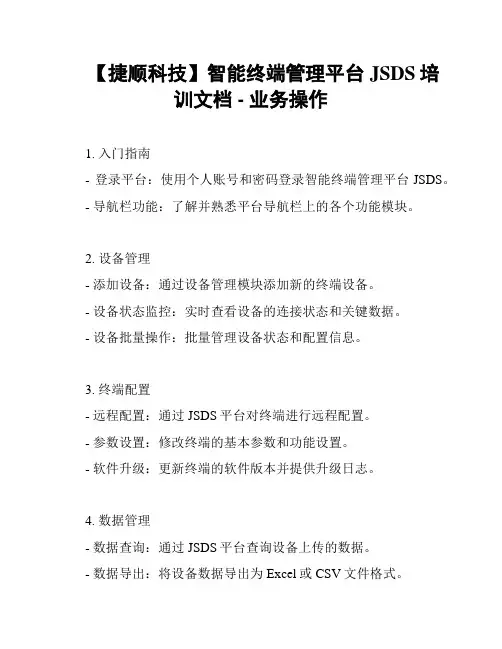
【捷顺科技】智能终端管理平台JSDS培
训文档 - 业务操作
1. 入门指南
- 登录平台:使用个人账号和密码登录智能终端管理平台JSDS。
- 导航栏功能:了解并熟悉平台导航栏上的各个功能模块。
2. 设备管理
- 添加设备:通过设备管理模块添加新的终端设备。
- 设备状态监控:实时查看设备的连接状态和关键数据。
- 设备批量操作:批量管理设备状态和配置信息。
3. 终端配置
- 远程配置:通过JSDS平台对终端进行远程配置。
- 参数设置:修改终端的基本参数和功能设置。
- 软件升级:更新终端的软件版本并提供升级日志。
4. 数据管理
- 数据查询:通过JSDS平台查询设备上传的数据。
- 数据导出:将设备数据导出为Excel或CSV文件格式。
- 数据分析:展示设备数据的统计分析和图表。
5. 报警管理
- 报警设置:配置设备的报警规则和接收报警通知。
- 报警查询:查询设备上报的报警信息。
- 报警处理:及时处理和解决设备报警事件。
6. 日志管理
- 操作日志:查看用户在平台上的操作历史记录。
- 错误日志:记录设备运行过程中的错误信息。
请参考以上内容,进行【捷顺科技】智能终端管理平台JSDS 培训文档的写作工作。
注意准确描述每个操作步骤和功能模块,并附上相关截图和示例数据以便参考。
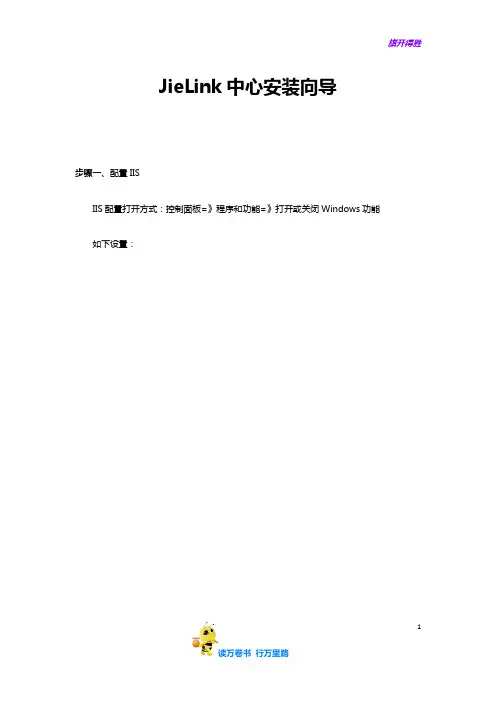
JieLink中心安装向导步骤一、配置IISIIS配置打开方式:控制面板=》程序和功能=》打开或关闭Windows功能如下设置:1步骤二、安装.net framework执行Setup.exe,如果本机没有安装.net framework,则会安装。
2步骤三、选择安装的产品根据实际部署情况选择安装的产品:新G3:软件本身文件服务器:用来保存出入场图片的服务器数据库:数据库服务器安装时间服务器:用于供盒子做时间同步,【详见步骤十二】3步骤四、设置新G3端口和地址如不确定如何设置,默认即可步骤五、设置文件服务器的端口和保存路径如不确定如何设置,端口默认即可,文件存储路径选磁盘空间最大的磁盘4步骤六、设置程序安装路径5步骤七、程序安装6步骤八、配置数据库连接请在专业人士指导下完成本步骤配置7步骤九、对讲服务配置8外网服务说明:如果需要在外网环境呼叫,则需要配置外网服务IP地址及端口;如果不需要外网使用,则只需要配置内网服务即可。
对讲服务安装成功与否的判断方法:检查操作系统“服务”中“”是否处于“已启动”状态即可。
步骤十、安装完成安装完成后会在安装目录下生成一个配置文件,如下图所示,请牢记这些参数并在Web管理端配置:9并配置于Web管理界面:运维中心→系统设置→公共参数设置步骤十、输入Root账户信息场景:如果本机已安装MySQL数据库,则会提醒输入已安装的数据库的Root账号信息,从数据库管理员或专业人员获取此信息,保证测试连接提示成功。
10步骤十一、安装数据库勾选数据库选项,会有此步骤,等待完成即可11步骤十二、安装时间服务器1、选择“I Agree(同意)”。
122、选择安装目录。
133、选择需要安装的组件,全选。
4、选择“next”。
145、选择“next”15点击“next”直至完成。
16。
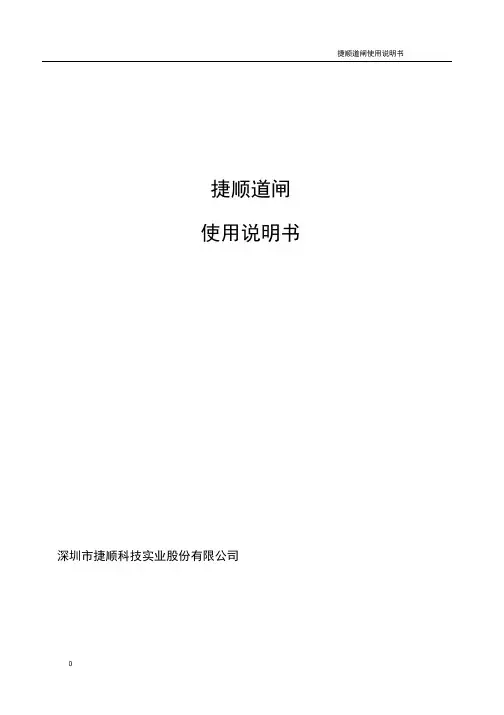
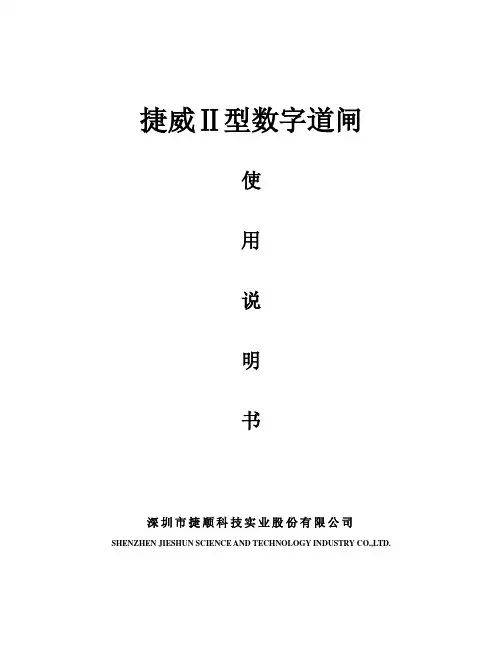
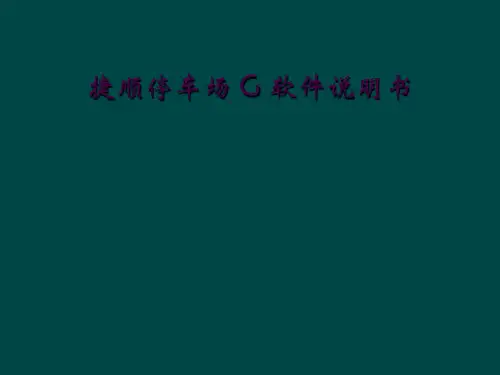

捷顺门禁系统操作说明服务器IP:192.168.100.9服务器名称:JSMJSVR管理员账号(WIN2008):administrator管理员密码(win2008):jsmjsvr捷顺门禁控制器默认IP:192.168.0.1捷顺门禁服务器数据库登陆信息服务器JSMJSVR\js或192.168.100.9\js数据库:JSOCTNet用户:sa密码:123456客户端安装环境:32位操作系统(XP\WIN7)数据库:SQL2008(客户端需安装SQL2008连接SDK)捷顺一卡通客户端软件捷顺读卡器设置工具(安装包中tool文件夹)捷顺客户端安装操作系统第一次安装时会先行安装安装dotNetFx40运行环境安装完毕后才可安装捷顺一卡通客户端默认方式安装安装加密狗驱动客户端安装完毕后需运行设置软件狗文件将安装文件中jssn文件复制到C盘根目录下,软件狗路径指向此文件打开—保存设置。
设置数据库连接连接参数见下图,测试连接通过后保存连接。
捷顺门禁客户端安装调试完毕捷顺门禁控制器调试部分说明由于捷顺出厂门禁控制器默认IP地址192.168.0.1,与实际使用地址不符,需先行更改默认IP访问http://192.168.0.1打开门禁控制器管理页面将其中的IP地址修改为实际使用地址(以192.168.100.100为例)修改完毕点击”Enter”,捷顺门禁控制器IP地址设置完毕捷顺一卡通系统登陆点击帐号:9999密码:(空)进入系统后选择管理中心----设备资料---设备资料维护选择所需要管理门禁控制器的组织(位置,以在行政楼添加IP地址为192.168.100.100为例)选择------鼠标右键---选择“搜索设备”勾选找到的IP地址192.168.100.100门禁控制器,鼠标右键选择新增设备。
新增加的门禁控制器会出现(根据IP地址顺序)出现在行政楼门禁组织树下方,显示方式为MAC(物理地址)模式鼠标右键---修改修改名称后保存设备资料维护操作完毕捷顺门禁控制器调试管理中心—设置----本地设置方案---“门禁控制器方案”---编辑注意:工作站IP需设置为正在操作客户端电脑的IP地址添加本地管理设备选择“行政楼测试门禁”—确定新增加设备后请保存本地设置方案调试完毕门禁控制器初始化设置完毕捷顺门禁控制器通道设置门禁管理-设备管理—JSE设备管理—“行政楼测试门禁”鼠标右键—新增通道通道设置完毕—确定选择“行政楼测试门禁”—“门100-1”参考以下图中参数设置—确定退出。
捷顺停车场管理一卡通软件安装说明系统安装配置说明:(SQL Server建议采用2000版的)(前4步在服务器上完成,后7步在工作站上完成(如果为桌面版SQL Server,则全部在同一计算机上完成))1、首先必须安装一卡通系统,然后安装服务器版的SQL Server (基于NT服务器的)或桌面版的SQL Server(基于Win98或WinMe的,安装程序在SQL Server光盘中的“MSDE”子目录下)。
如果当前电脑已经安装SQL Server,则在安装一卡通过程中必须中止Microsoft Data Access Components 2.6安装,否则电脑重启后不能登录。
2、建立数据库的方法:打开SQL Server Enterprise Manager程序,在SQL Server Group上点击鼠标右键,选New SQL ServerRegistration...,在弹出对话框中的Server后输入NT服务器的计算机名(服务器版SQL Server)或本身的计算机名(桌面版SQL Server),然后选择登录方式(建议服务器版SQL Server采用Windows认证登录,而桌面版SQL Server只能采用SQL Server认证登录(使用SQL Server 本身固有的超级用户sa)),再点确定即可增加一个新的SQL Server服务器。
接下来再在刚建好的SQL Server 服务器下的Databases上点击鼠标右键,选New Database...,在新弹出的对话框中的Name后输入一卡通数据库名后再点确定即可大功告成!3、增加数据库用户的方法:(主要是针对Windows认证登录,SQL Server认证登录我们建议一律采用SQL Server本身固有的超级用户sa)在已经建好的一卡通数据库下的Users上点击鼠标右键,选New Database User...,在弹出对话框中的Loginname后的下拉框中选,在新弹出的对话框的Name后输入NT 的一个合法用户名,接着选择Windows认证登录,此外还要在Domain后选择或输入NT服务器的域名,接着在Database后的下拉框中选择刚建好的一卡通数据库,再下来用鼠标选择“Server Roles”页面,选中第一项“System Administrator”,再下来用鼠标选择“Database Access”页面,选中刚建好的一卡通数据库,最后点击确定即可大功告成!4、运行数据库安装角本:安装盘中的ykt2000.sql为SQL Server 2000安装角本(ykt7.0.sql为SQL Server 7.0安装角本),首先打开SQL Server Enterprise Manager程序,用鼠标选中刚建好的一卡通数据库,再点击Tools菜单下的SQL QueryAnalyzer,最后在SQL Query Analyzer中打开ykt2000.sql安装角本或ykt7.0.sql安装角本,运行即可(或按F5键)。
捷顺道捷顺道闸使用说明书闸使用说明书深圳市捷顺科技实业股份有限公司SHENZHEN JIESHUN SCIENCE AND TECHNOLOGY INDUSTRY CO.,LTD.尊敬的用户:非常感谢您选购深圳市捷顺科技实业股份有限公司的捷威道闸,该道闸采用先进的直流伺服技术和全电路无触点控制技术,使整机运行更加平稳、可靠。
而且采用了数字化电路自学习检测功能,有效地杜绝砸车现象,使系统运行更安全可靠。
并配备了标准的外接电气接口,可配置车辆检测器以及上位机,实现系统的自动控制。
可广泛适用于道路管理、道路收费及停车场管理等系统中。
您所购买的捷威道闸,是按照ISO9001:2000 质量管理体系的要求研制、生产的,是经严格、认真检验合格的产品。
本系列产品是技术性较强之设备,为了保证其安全、可靠的运行,以及确保使用安全,在本手册中,对在系统运行过程中,应注意的事项进行了特别的注明,请您在使用本设备之前,首先仔细阅读本说明书,以免由于操作不当而损害您的权益。
版权声明:捷顺和是深圳市捷顺科技实业股份有限公司的注册商标。
本手册版权归深圳市捷顺科技实业股份有限公司所有,未经书面许可,任何单位和个人不得复制、传播其中的内容,违者要对造成的损失承担责任。
本公司保留对该软件进行升级、完善的权利,所以我们不能保证本手册与您所购买的软件完全一致,但我们会定期对本手册进行审查并修订。
本手册如有任何修订,恕不另行通知。
客户服务和技术支持承诺用户自购买产品之日起,由深圳捷顺科技实业股份有限公司提供一年的免费保修和免费技术支持,并实行终身维护,超过免费保修期只收维护成本费。
但当用户对本系列产品有下列行为时,本承诺将自动终止。
(1)用户自行改装、拆卸以及其他不能保证本产品软硬件完整性的操作时。
(2)用户未按照本说明书的内容进行正确的使用而导致产品全部或部分损坏的。
安全警告(1)本系列产品是技术性较强之设备,使用时系统若发生故障,应及时通知我公司售后服务部门或授权服务机构进行处理,切不可随意拆卸,以免损坏内部结构或操作不当而损害您的权益。
JSDS系统部署标准操作指引版本:v1.21 读万卷书行万里路深圳市捷顺科技实业股份有限公司--- 智能终端项目组读万卷书行万里路2版本修订3读万卷书行万里路读万卷书行万里路4目录目录 (5)业务操作 (6)1.添加用户 (6)设置用户权限 (10)2.添加设备 (12)3.系统配置 (15)4.区域设施设备关联 (18)5.车场套餐与收费标准设置 (19)6.账户与凭证管理 (22)7.账户服务维护 (27)修改服务信息 (27)冻结锁定 (29)修改生效日期 (31)嵌套车场 (32)5读万卷书行万里路旗开得胜中央收费模式 (36)业务操作1.添加用户首次客户端登录,点击界面上右上角的按钮,进行服务器ip的确定。
读万卷书行万里路6读万卷书 行万里路7JSDS 软件安装好以后,必须要安装组件才能正常使用。
安装组建前,需要新增有权限的用户。
JSDS 默认的超级管理员登录账号admin ,只有用户管理的权限。
JSDS 的第一个正式用户必须通过admin 用户登录JSDS 后创建。
同时,为了确保admin 账号的安全,必须立即修改admin 账号的登录密码。
下面创建用户jht ,密码jht ,并授权。
读万卷书 行万里路8重新登录JSDS客户端,点击“系统”图标,选择“组件安装”、“组件维护”菜单项,进行组件管理。
9读万卷书行万里路组件安装完成后,重新登录JSDS客户端软件即可添加设备。
设置用户权限1.先设置权限组:系统管理-权限组管理,按操作员角色进行权限设置;读万卷书行万里路102.新增角色,并且关联权限组;3.个人用户管理角色,拥有角色权限;11读万卷书行万里路2.添加设备一、卡务发行器:对于物业管理中心,需要添加发行器才能进行卡务操作。
发行器只能采用手动添加方式,不支持扫描方式。
打开“本地设备”界面,鼠标右键单击要添加的设备类型,选择“新增设备”选项,系统弹出“新增设备”窗体。
按要求输入设备信息,单击“确定”按钮后完成设备新增。
安装说明1说明本文档供工程调试人员现场软件安装时使用,说明G3一卡通安装环境,安装步骤和安装过程中应该注意的一些问题。
请先阅读本文档以便能进行正确的操作,减少误操作带来的麻烦。
2安装环境2.1 我要带什么安装工具?2.1.1Win2003/2008安装光盘一张2.1.2WinXP SP3/Win7安装光盘一张2.1.3G3一卡通安装光盘一张2.1.4MSSQLServer2008安装光盘一张2.2 数据库服务器2.2.1Windows2003/Windows2008\WinXP SP3建议数据库服务器使用Windows2003或Windows2008Server。
对于小型服务器也可使用WinXP SP3.2.2.2MSSQLServer 2008G3 后台数据库使用Microsoft Sqlserver2008。
2.3 工作站2.3.1WindowsXP SP3客户端操作系统建议WindowsXP标准版,不要使用经过改造的山寨Windows。
2.3.2Office2003安装MSOffice2003,否则报表无法导出为Excel文件;3安装过程G3安装向导。
3.1 服务器安装3.1.1操作系统安装WindowsServer2003SP3 WindowsServer2008 WindowsXPSp3.3.1.2SQLServer2008安装请参考《20分钟快速安装SqlServer2008》。
3.1.3IIS安装IIS 是Web服务器,安装Web查询系统必须按照IIS。
当系统提示插入安装盘时,您可定位到安装包\Tools\IIS\IIS(2003)目录下。
安装成功后,系统可查看到IIS。
3.1.4数据管理服务安装数据管理服务有清理过期数据、删除车场过期图片、数据归档、数据上传、数据下发等功能。
可安装在数据库服务器上,也可在单独电脑上。
点击安装向导上数据管理服务超链接,按向导提示操作即可。
3.1.5Web报表查询系统安装①点击安装向导上安装G3一卡通Web报表查询系统超链接,进到安装窗体(1-1图),点“下一步”继续安装1-1图②给虚拟目录重新命名,在这里就用默认的名称JSOCTNetWebRpt(1-2图),点“下一步”继续安装1-2图③点击“下一步”继续安装(1-3图)1-3图④安装成功,点击“关闭”1-4图⑤修改连接数据库访问右击“我的电脑”->管理->服务和应用程序->Internet信息管理(IIS)管理器->网站->默认网站->JSOCTNetWebRpt ->右击“属性”(1-5图)1-5图⑥在弹出的JSOCTNetWebRpt属性窗体中,点击选项卡“”,版本改为2.0.50727(其它2.0的版本都可以,1.0版本的不行);再点“编辑配置”,在弹出的窗口中,修改数据库的访问连接串(1-6图、 1-7图),修改完成后,按“确定”1-6图设置正确的数据库连接信息:Data Source=电脑名称;Initial Catalog=数据库名称;User ID=用户; Pwd=密码如登陆电脑名为:JS2b03,数据库为JSOCTNet,用户为SA,密码为apple2008(区分大小写),按如下书写(注意分号隔开,采用英文半角输入):Data Source=js2b03;Initial Catalog=JSOCTNet;User ID=sa; Pwd=apple2008精选文库1-7图⑦打开IE浏览器,输入网址http://127.0.0.1/JSOCTNetWebRpt(1-8图)注意事项:1.给NetWork Service 赋权限:进到C:\WINDOWS 找到Temp文件夹,右击→安全→找到NetWork Service,把允许的权限全部选上,确定即可。
捷顺道捷顺道闸使用说明书闸使用说明书深圳市捷顺科技实业股份有限公司SHENZHEN JIESHUN SCIENCE AND TECHNOLOGY INDUSTRY CO.,LTD.尊敬的用户:捷顺道闸使用说明书非常感谢您选购深圳市捷顺科技实业股份有限公司的捷威道闸,该道闸采用先进的直流伺服技术和全电路无触点控制技术,使整机运行更加平稳、可靠。
而且采用了数字化电路自学习检测功能,有效地杜绝砸车现象,使系统运行更安全可靠。
并配备了标准的外接电气接口,可配置车辆检测器以及上位机,实现系统的自动控制。
可广泛适用于道路管理、道路收费及停车场管理等系统中。
您所购买的捷威道闸,是按照ISO9001:2000 质量管理体系的要求研制、生产的,是经严格、认真检验合格的产品。
本系列产品是技术性较强之设备,为了保证其安全、可靠的运行,以及确保使用安全,在本手册中,对在系统运行过程中,应注意的事项进行了特别的注明,请您在使用本设备之前,首先仔细阅读本说明书,以免由于操作不当而损害您的权益。
1版权声明:捷顺道闸使用说明书捷顺和是深圳市捷顺科技实业股份有限公司的注册商标。
本手册版权归深圳市捷顺科技实业股份有限公司所有,未经书面许可,任何单位和个人不得复制、传播其中的内容,违者要对造成的损失承担责任。
本公司保留对该软件进行升级、完善的权利,所以我们不能保证本手册与您所购买的软件完全一致,但我们会定期对本手册进行审查并修订。
本手册如有任何修订,恕不另行通知。
客户服务和技术支持承诺用户自购买产品之日起,由深圳捷顺科技实业股份有限公司提供一年的免费保修和免费技术支持,并实行终身维护,超过免费保修期只收维护成本费。
但当用户对本系列产品有下列行为时,本承诺将自动终止。
(1)用户自行改装、拆卸以及其他不能保证本产品软硬件完整性的操作时。
(2)用户未按照本说明书的内容进行正确的使用而导致产品全部或部分损坏的。
安全警告(1)本系列产品是技术性较强之设备,使用时系统若发生故障,应及时通知我公司售后服务部门或授权服务机构进行处理,切不可随意拆卸,以免损坏内部结构或操作不当而损害您的权益。
JieLink中心安装向导步骤一、配置IISIIS配置打开方式:控制面板=》程序和功能=》打开或关闭Windows功能如下设置:1步骤二、安装.net framework执行Setup.exe,如果本机没有安装.net framework,则会安装。
2步骤三、选择安装的产品根据实际部署情况选择安装的产品:新G3:软件本身文件服务器:用来保存出入场图片的服务器数据库:数据库服务器安装时间服务器:用于供盒子做时间同步,【详见步骤十二】3步骤四、设置新G3端口和地址如不确定如何设置,默认即可步骤五、设置文件服务器的端口和保存路径如不确定如何设置,端口默认即可,文件存储路径选磁盘空间最大的磁盘4步骤六、设置程序安装路径5步骤七、程序安装6步骤八、配置数据库连接请在专业人士指导下完成本步骤配置7步骤九、对讲服务配置8外网服务说明:如果需要在外网环境呼叫,则需要配置外网服务IP地址及端口;如果不需要外网使用,则只需要配置内网服务即可。
对讲服务安装成功与否的判断方法:检查操作系统“服务”中“”是否处于“已启动”状态即可。
步骤十、安装完成安装完成后会在安装目录下生成一个配置文件,如下图所示,请牢记这些参数并在Web管理端配置:9并配置于Web管理界面:运维中心→系统设置→公共参数设置步骤十、输入Root账户信息场景:如果本机已安装MySQL数据库,则会提醒输入已安装的数据库的Root账号信息,从数据库管理员或专业人员获取此信息,保证测试连接提示成功。
10步骤十一、安装数据库勾选数据库选项,会有此步骤,等待完成即可11步骤十二、安装时间服务器1、选择“I Agree(同意)”。
122、选择安装目录。
133、选择需要安装的组件,全选。
4、选择“next”。
145、选择“next”15点击“next”直至完成。
16。
JsstPlugins是本系统必要的插件
1、下载插件并安装
a)在首页右上角点击“下载插件”下载本插件
b)点击“运行”,也可以选择保存到本地后打开
c)与其他软件一样,一直点“下一步”直到安装向导提示安装完成
1
2、配置浏览器,打开IE浏览器中的“Internet选项”→“安全”→“受信任的站点”→“站
点”
2
3、添加受信任的站点:取消图中“对该区域中的所有站点要求服务器验证”选项,点击“添
加”将当前网站添加到区域,然后点“关闭”。
3
4、配置安全级别:点击“自定义级别”
4
5、在弹出的窗体里找到“ActiveX控件和插件”,将它的子选项全部选择“启用”,然后点
“确定”保存设置。
5
一共有13项,请核对。
6
6、配置完成,重启IE浏览器即可。
7、注意:第一次使用监控中心,IE浏览器可能会出现4次类似下图的提示,请选择允许。
7
8。